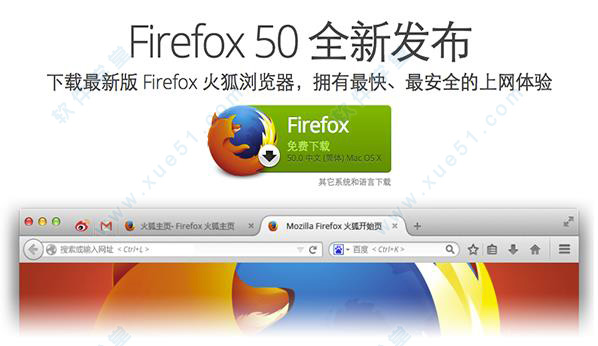
软件特点
1、迄今为止最快的firefox,不论是技术基准测试还是每天经常进行的操作表现都是最佳。我们根据您使用网络的方式优化 Firefox,因此像打开或者切换标签页以及从智能地址栏获取结果,都变得空前迅捷,让您以尽可能快速和便捷的方式得到您需要的。另外,在独立的基准及绩效测试体系下,火狐浏览器mac版 获得 “速度之王”称号。 因此您可以放心地以最快的速度浏览网络。
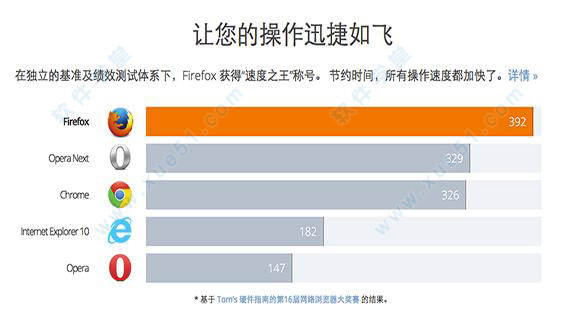
2、你的信任它靠赢得。
基于“以您为尊”的使命打造火狐浏览器mac版,这一原则高于一切。为了保证您的控制权、让您无忧上网浏览,我们不断努力,推进并支持了诸如“请勿追踪”等一系列标准。
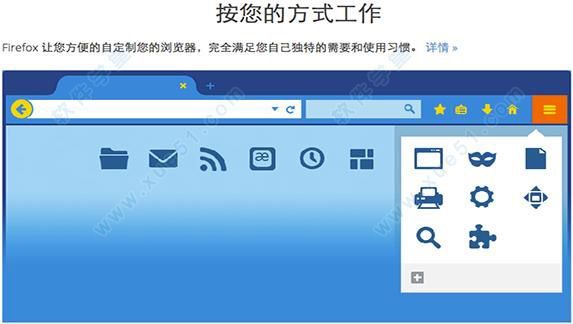
3、你的隐私它来保护。
数以万计的扩展/插件Firefox 的扩展中心有几万个扩展和插件,已被累计下载安装高达 40 亿次!在这里,您可以找到您需要的全部功能,也可以方便的将浏览器打造成您想要的样子。
4、让你不同的设备保持同步。
使用火狐同步,您可以方便的在不同的电脑、手机之间保持数据同步,无论书签、历史、密码、打开的标签页、选项设置等,都可以轻松保持一致。

功能介绍
1、该浏览器账户同步功能可以让你在Windows、Mac、Linux和Android上获取相同的用户体验,只需创建一个Firefox账户,就能将自己的书签、历史等数据随身携带。2、自定义模式,在火狐浏览器mac版中,点击菜单->自定义,然后,你就可以手动拖拽自己喜爱的功能、扩展和工具了。
3、该浏览器mac版采用了全新的菜单,移到了浏览器右侧,集中在一处提供浏览器功能和扩展,你可以看到复制/粘贴、全屏、保存、新窗口、历史…新界面能让你更快速地访问网页,改变了标签架构和功能,使得用户可以专注Web内容。
标签的外形也变得更加柔和,圆角弧度更大。书签管理器也挪到了工具栏的书签星标边上,这样将喜爱的网站保存为书签更加容易。
使用教程
1、如何安装mac版本的火狐浏览器1)使用任意浏览器访问 Firefox 下载页面。它会自动检测您的计算机平台和语言,并推荐最适合您的 Firefox 版本。
注意 如果您想自己选择一种语言来安装Firefox,请直接访问 系统和语言下载页面。
2)点击绿色的下载按钮开始下载 Firefox。
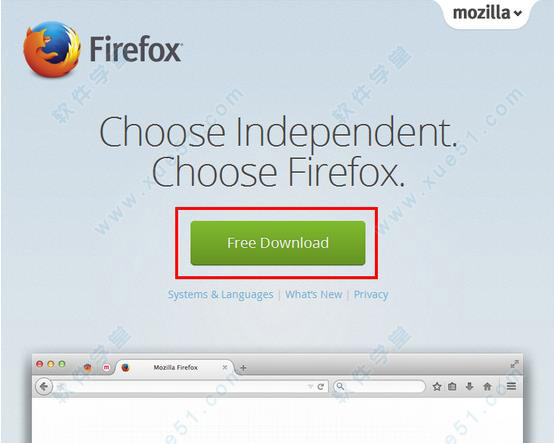
3)下载完成后该文件(Firefox.dmg)应该会自动运行并弹出含有 Firefox 应用的 Finder 窗口。拖动 Firefox 图标将其复制到应用文件夹。
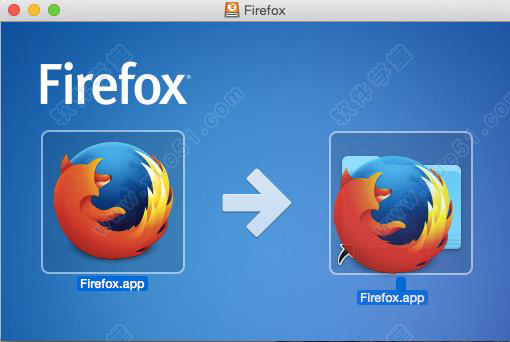
注意: 如果你没有看见此窗口,点击打开你下载的 Firefox.dmg。
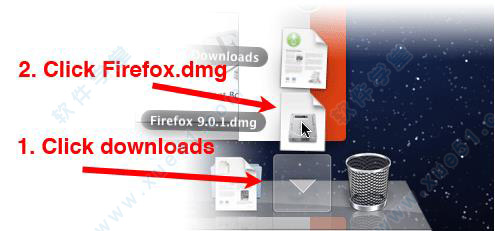
4)完成拖动后,按住 control 并在窗口中点击,在弹出的菜单中选择 弹出 "Firefox" 。
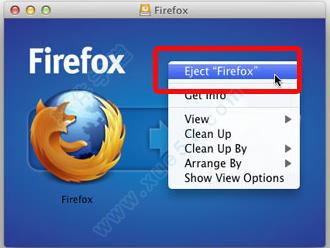
5)你可以将 Firefox 添加到 Dock 方便访问。只需打开应用程序文件夹将 Firefox 拖放到 Dock中。
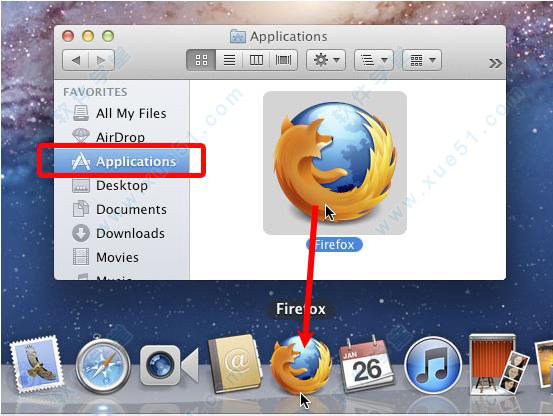
火狐浏览器mac版 已经可以使用了。点击 Dock 中 Firefox 图标启动它。
2、火狐浏览器mac版本隐身模式
1)打开火狐浏览器mac版,然后点击右上角的菜单,在弹出菜单中选择“新建隐私浏览窗口”菜单项
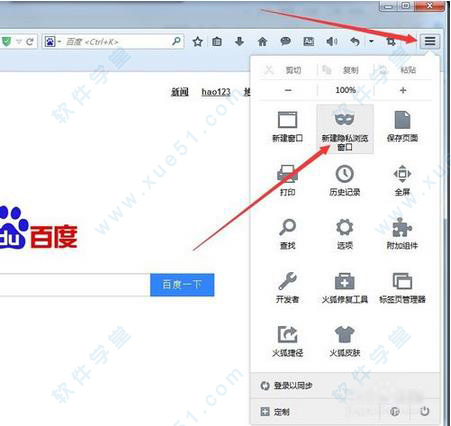
2)接着就会弹出已进入隐私浏览模式的提示,同时在菜单栏右上角会有一个“眼镜”的图标,这就是进入隐私浏览窗口的标记。在这里浏览的内容,在关闭浏览器后都会自动的删除
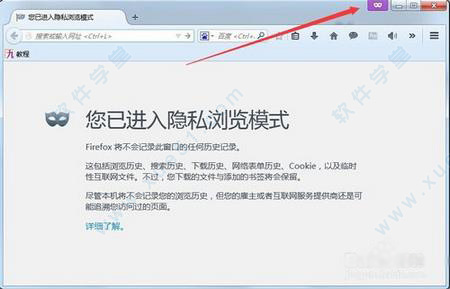
快捷键
添加至收藏夹: Cmd + D打开收藏夹:Cmd + B
增大页面字体 : Cmd + +
减小页面字体 : Cmd + -
恢复页面字体大小:Cmd + 0
刷新页面 : Cmd + R
停止载入页面: Cmd + . 或者Esc
打开页面源代码: Cmd + U
打开Dom Inspector : Cmd + Shift + I
打开Home 页面: Cmd + Home(可惜我的Mac Pro 键盘没有Home 键,555555)
后退一个页面 : Cmd + Left
向前一个页面 : Cmd + Right
打开新标签 : Cmd + T
关闭当前标签: Cmd + W
重新打开最新关闭的标签: Cmd + Shift + T
下一个标签 : Ctrl + Tab
前一个标签 : Ctrl + Shift + Tab
选中地址栏: Cmd + L
选中搜索栏 :Cmd + K
查找: Cmd + F
继续查找 : Cmd + G
快速查找文本: /
快速查找连接 : .a
更新日志:
66.0.5正式版新增:全新的浏览引擎,以充分利用现代设备的处理能力。
新增:重新设计的界面:干净、时尚的外观,一致的视觉元素并优化了触屏体验。
新增:统一的地址和搜索栏(新安装用户可见)。
新增:支持 AMD VP9 硬件视频解码,以更低的功耗获得更优质的视频回放。
新增:选项里增加了管理所有网站权限相关的设置。
修复:安全问题。
变化:Firefox 只支持 webExtension API 扩展,旧式扩展将无法正常使用。
变化:为更多的滚动操作启用了异步滚动,提供更平滑的滚动体验。
变化:为 Linux 操作系统上的网页内容进程启用了更严格的安全沙箱。
变化:在 Windows 64 位系统上的 Firefox Quantum 将禁用可能导致崩溃的 ATOK 旧版输入法。
开发者:全新的开发者工具主题,以匹配 Firefox Quantum 的新视觉风格。
开发者:探查器在悬停时显示 CSS 变量值。
开发者:全新设计的控制台面板。

点击星星用来评分